Windows 11 23H2 (Update 2023) hat die gleichen Hardwareanforderungen wie die Versionen 22H2 und 21H2. Gemäß Nach Angaben des Unternehmens „verfügt Version 23H2 über denselben Wartungszweig und dieselbe Codebasis wie Windows 11, Version 22H2.“ Dies bedeutet, dass das Upgrade „ein einfaches Update auf Version 23H2 über ein kleines Aktivierungspaket“ ohne Neuinstallation sein wird. Wenn auf Ihrem Computer bereits Windows 11 22H2 läuft, ist er mit Version 23H2 kompatibel.
Wenn Sie jedoch planen, ein Gerät mit Windows 10 zu aktualisieren, muss die Hardware die Mindestanforderungen erfüllen, einschließlich eines 64-Bit-Dual-Core-Prozessors, 4 GB RAM, 64 GB Speicher und Trusted Platform Module (TPM) Version 2.0 und Secure Boot. Außerdem müssen Sie im Rahmen des Installationsprozesses ein Konto mit einem Microsoft-Konto mit Internetverbindung erstellen. Andernfalls können Sie die Einrichtung bei einer Neuinstallation nicht abschließen.
In dieser Anleitung werden die neuen Systemanforderungen für die Installation von Windows 11 und die Schritte zur Überprüfung, ob auf Ihrem Computer die neue Version ausgeführt wird, erläutert des Betriebssystems.
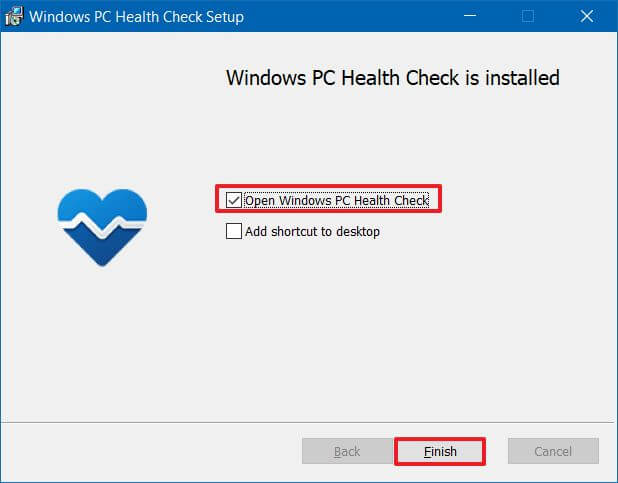 @media nur Bildschirm und (min-width: 0px) und (min-height: 0px) { div[id^=”bsa-zone_1659356505923-0_123456″] { min-width: 300px; Mindesthöhe: 250 Pixel; } } @media nur Bildschirm und (min-width: 640px) und (min-height: 0px) { div[id^=”bsa-zone_1659356505923-0_123456″] { min-width: 300px; Mindesthöhe: 250 Pixel; } }
@media nur Bildschirm und (min-width: 0px) und (min-height: 0px) { div[id^=”bsa-zone_1659356505923-0_123456″] { min-width: 300px; Mindesthöhe: 250 Pixel; } } @media nur Bildschirm und (min-width: 640px) und (min-height: 0px) { div[id^=”bsa-zone_1659356505923-0_123456″] { min-width: 300px; Mindesthöhe: 250 Pixel; } }
Systemanforderungen für Windows 11 23H2
Hardwareanforderungen für Windows 11 23H2:
Prozessor: 1 GHz oder schnellere CPU oder System on a Chip (SoC) mit zwei oder mehr Kerne. RAM: 4 GB. Festplatte: 64 GB oder größer. System-Firmware: UEFI, Secure Boot-fähig. TPM: Trusted Platform Module (TPM) Version 2.0. Grafik: Kompatibel mit DirectX 12 oder höher mit WDDM 2.0-Treiber. Display-Auflösung: High-Definition-Display (720p) mit mehr als 9 Zoll Diagonale, 8 Bit pro Farbkanal. Netzwerk: Microsoft-Konto und Internetverbindung.
Sie benötigen außerdem ein Microsoft-Konto und eine Internetverbindung, um die Einrichtung abzuschließen, wenn Sie Windows 11 Pro oder Home einrichten. Andernfalls können Sie das Out-of-Box-Erlebnis (OOBE) nicht abschließen, was bedeutet, dass die Pro-und Home-Editionen keine lokalen Konten mehr unterstützen, zumindest nicht während der Ersteinrichtung.
Von Windows 11 23H2 unterstützte Prozessoren
Als Originalversion ist Windows 11 23H2 nur mit einigen Prozessoren kompatibel, darunter Intel Core-Prozessoren der 8. Generation und höher sowie einigen Pentium-, Atom-, Celeron-und Xeon-CPUs. Auf der AMD-Seite unterstützt das Betriebssystem neben einigen EPYC-und Athlon-CPUs nur Ryzen der zweiten Generation (einschließlich Threadripper) und neuere Prozessoren. Was die ARM-Unterstützung betrifft, unterstützt die neueste Windows-Version die Qualcomm Snapdragon 850, 7c, 8c und 8cx der ersten und zweiten Generation sowie die Microsoft SQ1 und SQ2.
Darüber hinaus unterstützen auch die Intel-Prozessoren der 7. Generation unterstützt, aber nur der 7820HQ-Chip. Darüber hinaus werden Intels Core-X-und und Qualcomm.
Von Intel unterstützte Prozessoren
8. Generation (Coffee Lake). 9. Generation (Coffee Lake Refresh). 10. Generation (Comet Lake und Ice Lake). 11. Generation (Rocket Lake und Tiger Lake). 12. Generation (Alder Lake). 13. Generation (Raptor Lake). Pentium – Gold und Silber. Xeon – Skylake-SP, Cascade Lake-SP, Cooper Lake-SP, Ice Lake-SP Alle unterstützten Intel-Prozessoren.
AMD-unterstützte Prozessoren
Ryzen 2000, 3000, 4000, 5000, 6000, 7000 (einschließlich 3D-V-Cache-Chips). Ryzen Threadripper Pro 59xxWX. Ryzen Embedded V25xx und V27xx. EPYC 2. Generation und 3. Generation Athlon – Gold, Silber, 3xxx, 300x. Alle unterstützten AMD-Prozessoren.
Qualcomm-unterstützte Prozessoren
Auf nicht unterstützten Geräten können Sie möglicherweise immer noch ein Upgrade (auf eigenes Risiko) von der ISO-Datei oder einem bootfähigen USB-Stick durchführen Medien. Der Computer benötigt jedoch weiterhin einen 64-Bit-Prozessor mit mindestens zwei Kernen, 4 GB RAM, 64 GB Speicher sowie einen aktivierten TPM 1.2-Chip und Secure Boot.
Windows 11 23H2-Funktionsanforderungen
Hier sind die Hardwareanforderungen zur Unterstützung bestimmter Funktionen:
5G-Unterstützung: erfordert ein 5G-fähiges Modem. Auto HDR: erfordert einen HDR-Monitor. BitLocker to Go: erfordert ein USB-Flash-Laufwerk. Client Hyper-V: erfordert einen Prozessor mit SLAT-Funktionen (Second-Level Address Translation) (verfügbar in Windows Pro und höheren Editionen). DirectStorage: erfordert 1 TB oder mehr NVMe SSD zum Speichern und Ausführen von Spielen, die den „Standard NVM Express Controller“-Treiber und eine DirectX 12 Ultimate GPU verwenden. DirectX 12 Ultimate: verfügbar mit unterstützten Spielen und Grafikchips. Für die Anwesenheit ist ein Sensor erforderlich, der die Entfernung einer Person zum Gerät oder die Absicht, mit dem Gerät zu interagieren, erkennen kann. Intelligente Videokonferenzen: Für diese Funktion sind eine Videokamera, ein Mikrofon und ein Lautsprecher erforderlich ( Audioausgabe). Multiple Voice Assistant (MVA): erfordert ein Mikrofon und einen Lautsprecher. Snap-Layouts mit drei Spalten: erfordern einen Bildschirm mit einer effektiven Pixelbreite von 1920 oder mehr. Stummschaltung/Stummschaltung über Taskleiste aufheben: erfordert eine Videokamera, ein Mikrofon und einen Lautsprecher (Audioausgabe). Die App muss mit Funktionen kompatibel sein, um die globale Stummschaltung/Stummschaltung aufzuheben. Spatial Sound: erfordert unterstützende Hardware und Software. Touch: erfordert einen Bildschirm oder Monitor, der Multi-Touch unterstützt. Für die Zwei-Faktor-Authentifizierung ist die Verwendung einer PIN, einer biometrischen Authentifizierung (Fingerabdruckleser oder beleuchtete Infrarotkamera) oder eines Telefons mit WLAN-oder Bluetooth-Funktionen erforderlich. Spracheingabe: erfordert ein Mikrofon. Wake on Voice: erfordert ein modernes Standby-Stromversorgungsmodell und ein Mikrofon. Wi-Fi 6E: erfordert neue WLAN-IHV-Hardware und-Treiber sowie einen Wi-Fi 6E-fähigen Zugangspunkt oder Router. Windows Hello: erfordert eine Kamera, die für Nahinfrarot-Bildgebung (IR) konfiguriert ist, oder einen Fingerabdruckleser für die biometrische Authentifizierung. Geräte ohne biometrische Sensoren können Windows Hello mit einer PIN oder einem tragbaren Microsoft-kompatiblen Sicherheitsschlüssel verwenden. Windows-Projektion: erfordert einen Anzeigeadapter, der Windows Display Driver Model (WDDM) 2.0 unterstützt, und einen Wi-Fi-Adapter, der Wi-Fi Direct unterstützt.
Windows 11 23H2-Kompatibilitätsprüfung
Unter Windows 10 ist es möglich, die App „Microsoft PC Health Check“ zu verwenden, um die Systemanforderungen zu bestätigen. Wenn die Systemkonfiguration nicht stimmt Wenn das Gerät nicht kompatibel ist, zeigt Ihnen die App Einzelheiten zu den Komponenten an, die nicht kompatibel sind.
Um zu überprüfen, ob auf Ihrem Windows 10-Computer Windows 11 23H2 ausgeführt wird, führen Sie die folgenden Schritte aus:
Öffnen Sie die Seite PC Health Check.
Klicken Sie im Abschnitt „Auf Kompatibilität prüfen“ auf die Schaltfläche „PC Health Check-App herunterladen“.
Doppelklicken Sie auf WindowsPCHealthCheckSetup.msi Datei.
Klicken Sie auf die Option „Ich akzeptiere die Bedingungen der Lizenzvereinbarung“.
Klicken Sie auf die Schaltfläche Installieren.
Aktivieren Sie die Option „Windows PC Health Check öffnen“.
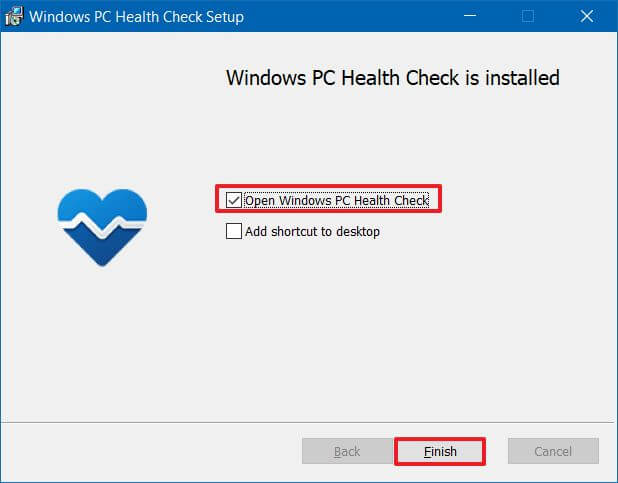
Klicken Sie auf die Schaltfläche Fertig stellen.
Klicken Sie im Abschnitt „Einführung in Windows 11“ auf die Schaltfläche Jetzt prüfen.
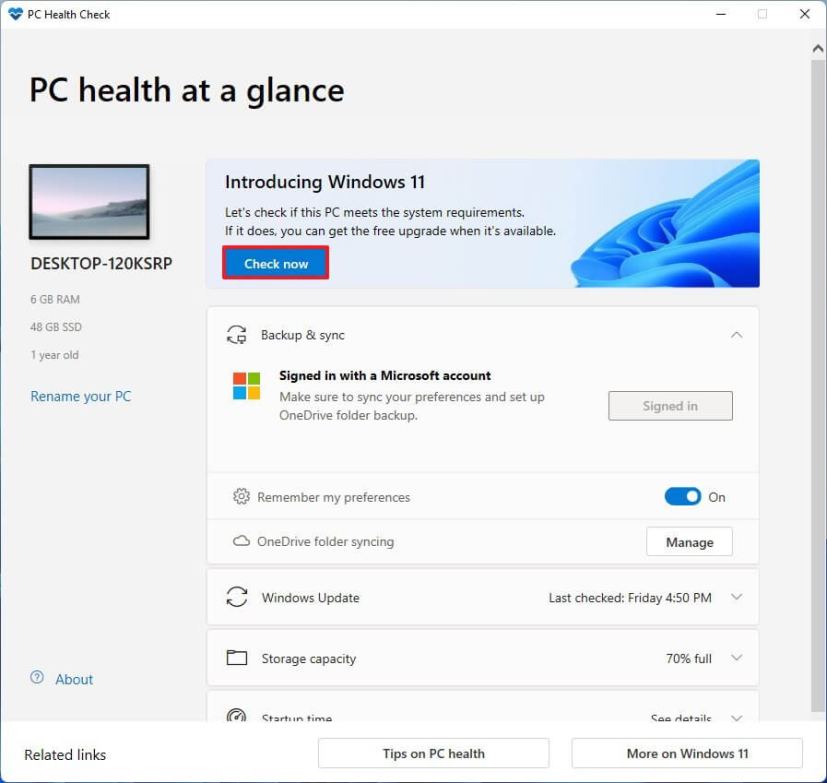
(Optional) Klicken Sie auf die Schaltfläche „Alle Ergebnisse anzeigen“, um eine Liste der Komponenten anzuzeigen, die die Kompatibilität bestanden haben.
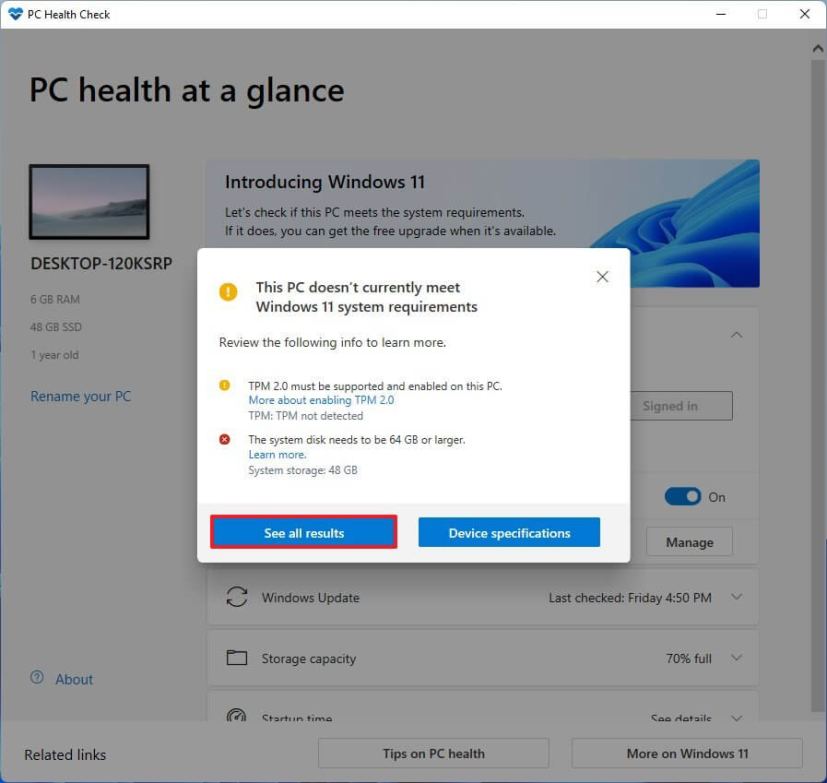
(Optional) Klicken Sie auf die Schaltfläche Gerätespezifikationen, um die Systemanforderungen besser zu verstehen.
Sobald Sie die Schritte abgeschlossen haben und die Hardware kompatibel ist, erhalten Sie eine Nachricht, die bestätigt, dass Sie von Windows 10 auf Windows 11 23H2 aktualisieren können. Wenn die Hardware die Prüfung nicht besteht, erhalten Sie eine Nachricht mit den Gründen dafür Gerät kann das Betriebssystem ausführen.
Windows 11 23H2 ermöglicht TPM 2.0 und Secure Boot
Unter Windows 11 ist eine der wichtigsten Anforderungen das Trusted Platform Module (TPM) Version 2.0 und Secure Boot, da sie für die Sicherheit und zur Abwehr von Bedrohungen durch Hardware und Firmware, gängiger Malware, Ransomware und anderen Angriffen erforderlich sind.
Die folgenden Informationen gelten nur für Benutzer mit Geräten, auf denen Windows 10 ausgeführt wird und dies planen Aktualisieren Sie auf Windows 11.
Überprüfen Sie, ob TPM 2.0 verfügbar ist
Um festzustellen, ob TPM auf dem Computer aktiviert ist, führen Sie die folgenden Schritte aus:
Öffnen Sie Start.
Suchen Sie nach tpm.msc und klicken Sie auf das oberste Ergebnis, um das Tool „Trusted Platform Module (TPM) Management“ zu öffnen.
Bestätigen Sie im Abschnitt „Status und TPM-Herstellerinformationen“, dass TPM vorhanden ist und welche Version vorliegt.
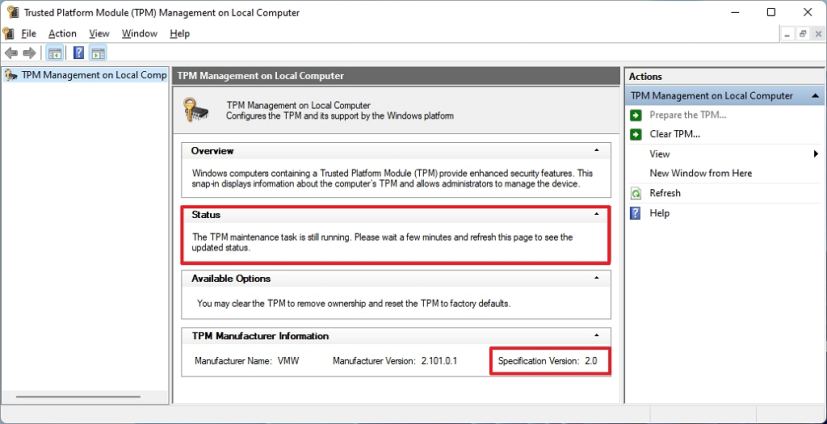
Sie’Wenn das Gerät über TPM verfügt, werden die Hardwareinformationen und deren Status angezeigt. Wenn andernfalls die Meldung „Kompatibles TPM nicht gefunden“ angezeigt wird, ist der Chip im UEFI deaktiviert oder der Computer verfügt nicht über das Modul.
Aktivieren Sie TPM 2.0 in UEFI
Um TPM 2.0 unter Windows 10 für Windows 11 23H2 zu aktivieren, führen Sie die folgenden Schritte aus:
Öffnen Sie Einstellungen.
Klicken Sie auf Update & Sicherheit.
Klicken Sie auf Wiederherstellung.
Klicken Sie im Abschnitt „Erweiterter Start“ auf Jetzt neu starten -Schaltfläche.
Klicken Sie auf Fehlerbehebung.
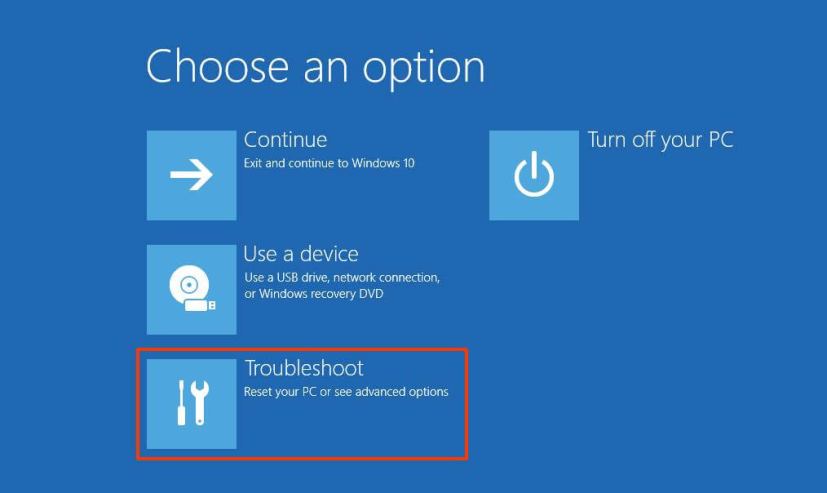
Klicken Sie auf Erweiterte Optionen.
Klicken Sie auf die Option „UEFI-Firmware-Einstellungen“.
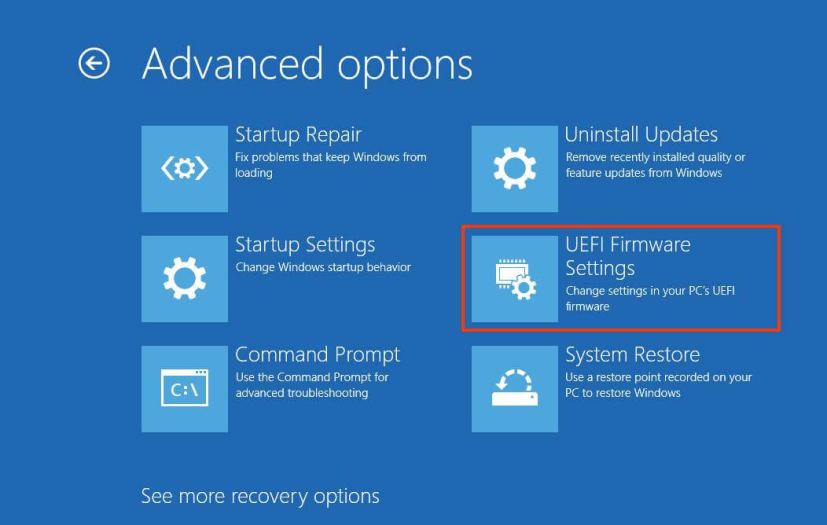
Klicken Sie auf die Schaltfläche Neustart.
Klicken Sie auf die Schaltflächen Erweitert, Sicherheit, oder Boot-Einstellungsseite, je nach Motherboard.
Wählen Sie die Option TPM 2.0 und dann die Option Aktiviert.
Wenn das Motherboard keinen TPM-Chip hat und Sie einen AMD-Prozessor verwenden, ist das Modul wahrscheinlich in den Prozessor integriert und Die Option ist als „fTPM“ (firmwarebasiertes TPM 2.0) oder „AMD fTPM-Switch“ verfügbar. Wenn es sich bei dem Gerät um ein Intel-basiertes System handelt, ist TPM verfügbar verfügbar als Platform Trust Technology (PTT).
Falls der Computer nicht über eine TPM-Option verfügt und es sich um eine benutzerdefinierte Version handelt, können Sie möglicherweise eine erwerben Modul, um die Unterstützung hinzuzufügen. Konsultieren Sie jedoch die Website des Herstellers, um zu bestätigen, dass die Unterstützung vorhanden ist.
Nachdem Sie die Schritte abgeschlossen haben, sollte die Windows 11-Prüfung erfolgreich sein, sodass Sie den Computer auf das neue Betriebssystem aktualisieren können.
Auf sicheren Start prüfen
Um festzustellen, ob sicherer Start für die Installation von Windows 11 23H2 aktiviert ist, führen Sie die folgenden Schritte aus:
Öffnen Sie Start.
Suchen Sie nach Systeminformationen und klicken Sie auf das oberste Ergebnis, um die App zu öffnen.
Klicken Sie im linken Bereich auf Systemzusammenfassung.
Überprüfen Sie die Informationen zum „Sicheren Startstatus“ und stellen Sie sicher, dass die Funktion auf „Ein“ eingestellt ist. Ist dies nicht der Fall, müssen Sie die Option manuell aktivieren.
Sobald Sie die Schritte abgeschlossen haben, können Sie möglicherweise das Windows 11 2023 Update installieren. Befolgen Sie andernfalls die Schritte, um es in der Firmware des Motherboards zu aktivieren.
Aktivieren Sie Secure Boot für Windows 11
Wenn das Gerät das Legacy-BIOS verwendet, müssen Sie das MBR-Laufwerk in GPT konvertieren. Wechseln Sie in den UEFI-Modus und aktivieren Sie Secure Boot. Andernfalls startet der Computer nicht. Wenn Sie versuchen, eine Neuinstallation durchzuführen, können Sie die Konvention überspringen, aber dies ist eine Voraussetzung für ein Upgrade von Windows 10.
Um Secure Boot für die Installation von Windows 11 23H2 zu aktivieren, führen Sie diese Schritte aus:
Öffnen Sie Einstellungen.
Klicken Sie auf Update & Sicherheit.
Klicken Sie auf Wiederherstellung.
Klicken Sie im Abschnitt „Erweiterter Start“ auf die Schaltfläche Jetzt neu starten.
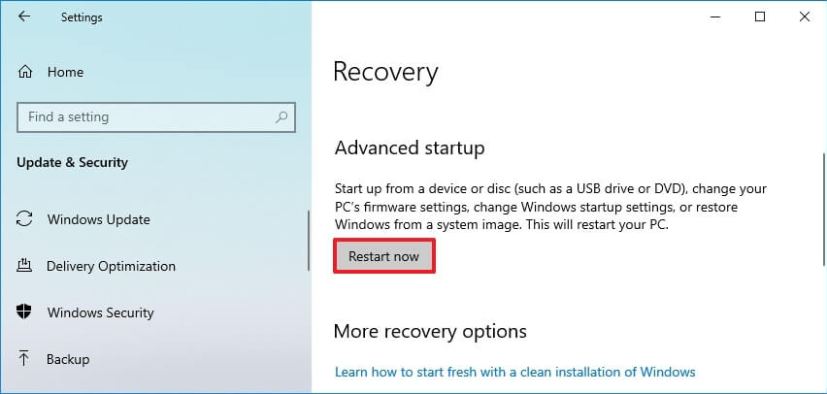
Klicken Sie auf Fehlerbehebung.
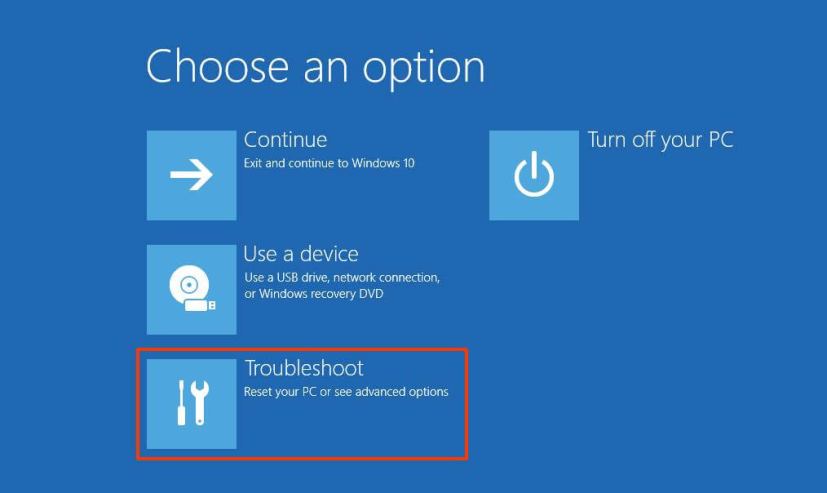
Klicken Sie auf Erweiterte Optionen.
Klicken Sie auf Option „UEFI-Firmware-Einstellungen“ .
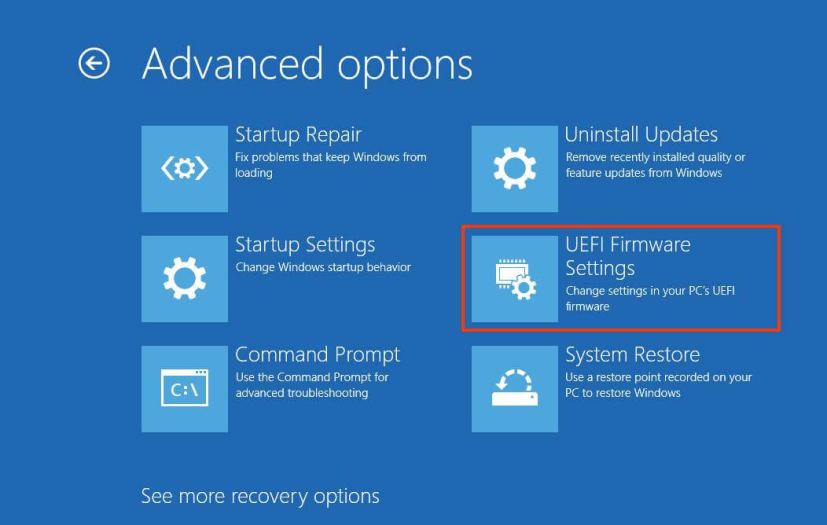
Klicken Sie auf die Schaltfläche Neustart.
Klicken Sie je nach Motherboard auf die Seite Erweitert, Sicherheit oder Boot.
Wählen Sie aus Wählen Sie die Option „Sicherer Start“ und wählen Sie die Option Aktiviert.
Nach Abschluss der Schritte sollte das Gerät die Hardwareüberprüfung bestehen, um ein direktes Upgrade oder eine Neuinstallation von Windows durchzuführen 11 23H2.
@media nur Bildschirm und (min-width: 0px) und (min-height: 0px) { div[id^=”bsa-zone_1659356403005-2_123456″] { min-width: 300px; Mindesthöhe: 250 Pixel; } } @media nur Bildschirm und (min-width: 640px) und (min-height: 0px) { div[id^=”bsa-zone_1659356403005-2_123456″] { min-width: 300px; Mindesthöhe: 250 Pixel; } }